Коригирайте неизвестна грешка в DirectX при стартиране на League of Legends
- League of Legends (LoL) е увлекателна мултиплейър битова арена за Windows с огромен брой фенове и последователи.
- При стартиране на играта може да се покаже неизвестен DirectX. Поправете го, като изтриете файла game.cfg, актуализирате DirectX и драйверите на вашата графична карта.
- Повечето игри разчитат на DirectX, така че имаме раздел DirectX Errors на сайта, който ще ви помогне да се справите с тях.
- Разгледайте нашия Gaming Hub за най-новото и най-доброто в този завладяващ домейн. Осигурихме ви най-новите новини, поправки и съвети.

League of Legends (LoL) е увлекателна мултиплейър битова арена за Windows. Някои играчи обаче не могат да стартират LoL, когато се появи съобщение за грешка в DirectX. Съобщението за грешка LoL DirectX гласи:
„ Възникна неизвестна грешка в DirectX и League of Legends не може да стартира. Моля, уверете се, че вашата видеокарта използва най-новите видео драйвери от производителя. ”
По този начин можете да поправите грешката на League of Legends DirectX, ако същото съобщение за грешка се появи на вашия работен плот или лаптоп на Windows.
Коригирайте LoL DirectX грешки на компютър
- Изтрийте файла Game.cfg
- Актуализирайте драйвера на графичната си карта
- Изтрийте подфайловете на League of Legends
- Поправете настройката на NET Framework
1. Изтрийте файла Game.cfg
Някои играчи на League of Legends са поправили DirectX грешката, като са изтрили файла game.cfg. Това е ясна резолюция, която си заслужава да бъде изстреляна. За да изтриете файла game.cfg, отворете пътя C: Riot GamesLeague of LegendsConfig във File Explorer. Като алтернатива можете да щракнете с десния бутон на мишката върху прекия път на League of Legends и да изберете Отворете местоположението на файла, за да отворите папката LoL, която включва подпапката Config. След това щракнете с десния бутон върху файла game.cfg в подпапката Config и изберете Delete .
2. Актуализирайте драйвера на графичната си карта
- Деинсталирайте текущия драйвер за графична карта, преди да актуализирате драйвер. За да направите това, натиснете клавиша Windows + R, въведете 'appwiz.cpl' в текстовото поле Отвори и щракнете върху OK .

- Изберете вашия драйвер за дисплей, изброен в Програми и функции, и натиснете бутона Деинсталиране . Изберете опцията Да, за да потвърдите.
- За да актуализирате ръчно драйвера на графичната карта, ще са ви необходими подробности за платформата на Windows и модела на видеокартата. Можете да проверите тези подробности, като въведете „dxdiag“ в Изпълнение и щракнете върху OK .

- Запишете подробностите за операционната система в раздела Система.
- Запишете си модела на графичната карта и данните за производителя, включени в раздела DirectX Display.
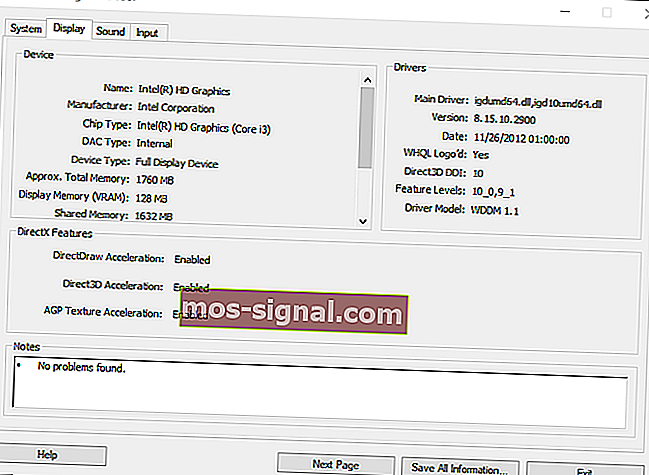
- След това отворете уебсайта на производителя на графична карта (обикновено NVIDIA, AMD или Intel) в браузър.
- Отворете секцията за изтегляне на драйвери на уебсайта.
- Изберете модела на вашата графична карта и платформата на Windows в падащите менюта за търсене на драйвери. Като алтернатива, ако сайтът има поле за търсене, въведете модела на вашата графична карта в полето за търсене.
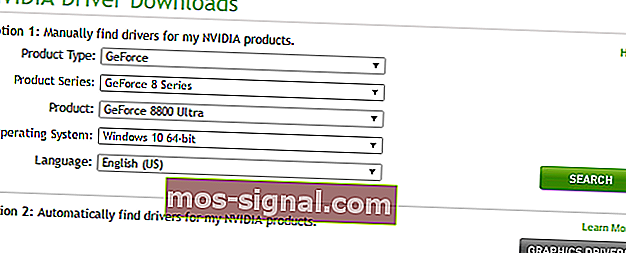
- Изберете, за да изтеглите най-актуализирания драйвер за видеокарта, който е съвместим с вашата 64 или 32-битова платформа на Windows.
- След това можете да отворите инсталатор за драйвери за графични карти NVIDIA и AMD. Изберете необходимите опции в инсталатора, за да инсталирате актуализирания драйвер за графична карта.
- Рестартирайте Windows след инсталиране на драйвер.
Съобщението за грешка LoL предлага да се уверите, че вашата видеокарта използва най-новите видео драйвери от производителя. Така че, това е доста голяма улика за потенциално решение! Актуализирането на драйвера на вашата графична карта ще осигури DirectX съвместимост. Като такива, актуализирането на драйвери за графични карти може да поправи многобройни грешки в DirectX.
Знаете ли, че повечето потребители на Windows 10 имат остарели драйвери? Не бъдете един от тях, използвайки това ръководство.
3. Изтрийте подфайловете на League of Legends
- Някои хаха играчи имат фиксирани грешката DirectX чрез изтриване на файловете в няколко и подпапки и след провеждане на ремонт с играта Ремонт опция. Първо отворете папката Config на играта, като въведете C: Riot GamesLeague of LegendsConfig в лентата на пътя на папката на File Explorer.
- Изберете game.cfg и въведете файлове в подпапката Config и натиснете бутона Delete .
- След това отворете подпапката RADS в подпапката League of Legends.
- Изберете подпапките lol_game_client и lol_game_client_en_us и след това щракнете върху бутона Изтриване, за да ги изтриете.
- Отворете прозореца за стартиране на League of Legends и кликнете върху ? , за да отворите прозорец за помощ, който включва четири опции.
- Натиснете бутона Repair в прозореца Help, за да коригирате повредени файлове.
4. Поправете настройката на NET Framework
Тъй като Microsoft NET Framework е съществена предпоставка за DirectX, може да се наложи да поправите настройката на NET Framework. Можете да направите това с инструмента за ремонт на Microsoft NET Framework, който е съвместим с платформите на Windows от XP до 7. Натиснете бутона Изтегляне на тази страница, за да запазите таксата за ремонт в Windows. След това отворете NET Framework Repair Tool и натиснете бутона Next, за да поправите NET Framework.
Алтернативно, преинсталирането на NET Framework може също да поправи грешката в DirectX. Деинсталирайте NET Framework с безплатния инструмент за почистване NET Framework, който можете да изтеглите от тази страница. След това изтеглете най-новата версия на NET Framework от тази уеб страница, за да преинсталирате NET Framework.
Това са някои от резолюциите за DirectX грешка, които вероятно ще стартират League of Legends, за да можете да играете отново. Тази статия за DirectX включва и допълнителни резолюции, които могат да поправят грешката на LoL DirectX.
ЧЗВ: Научете повече за League of Legends DirectX грешки
- Каква версия на DirectX използва League of Legends?
Играта League of Legends използва DirectX 9. Като каза това, разработчиците на играта препоръчват да имате версията на DirectX, която е най-актуалната.
- Как мога да поправя DirectX грешки в прозорец 10?
Има много стъпки, които можете да предприемете, за да сте сигурни, че ще се отървете от всички грешки, свързани с DirectX. Вижте нашето пълно ръководство за деинсталиране на DirectX и получаване на ново копие.
- Как поправяте League of Legends?
Игрите League of Legends имат вграден инструмент за самовъзстановяване. Влезте в Launcher и отидете в Settings и щракнете Repair. Коригирайте DirectX грешки с това ръководство.
Забележка на редактора: Този пост първоначално е публикуван през юни 2018 г. и оттогава е преработен и актуализиран през април 2020 г. за свежест, точност и изчерпателност.






